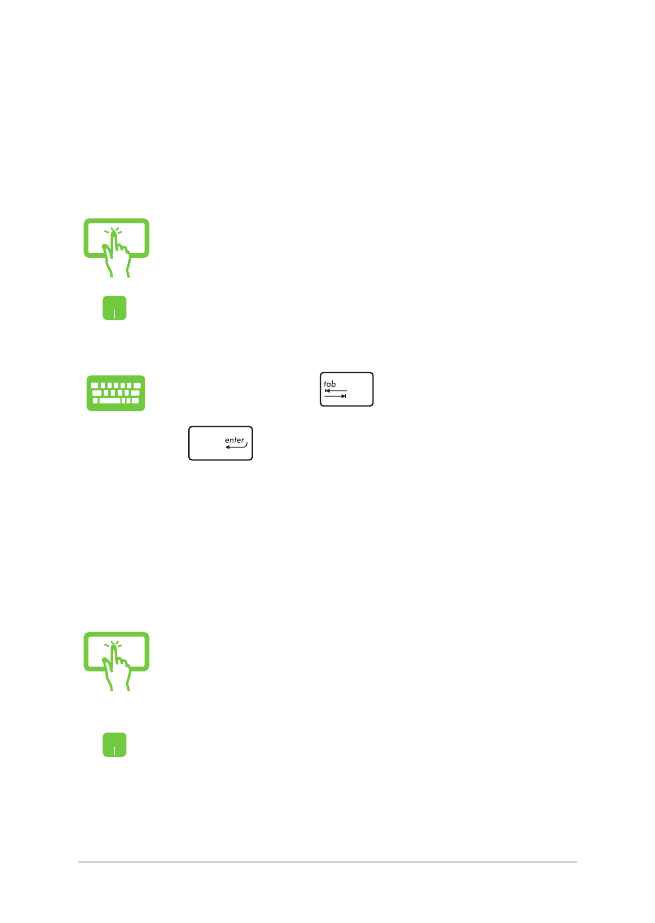
Apps aanpassen
U kunt apps verplaatsen, hun grootte aanpassen of loskoppelen via het
startscherm met de volgende stappen.
Tik op een app om deze te starten.
Plaats uw muisaanwijzer boven de app en klik
vervolgens met de linkermuisknop of tik eenmaal om
de app te starten.
Druk tweemaal op
en gebruik vervolgens
de pijltoetsen om door de apps te bladeren. Druk op
om een app te starten.
Tik op de titel van de app en houd hem vast om hem
naar een andere locatie te slepen.
Tik tweemaal op de app en sleep deze vervolgens naar
een nieuwe locatie.
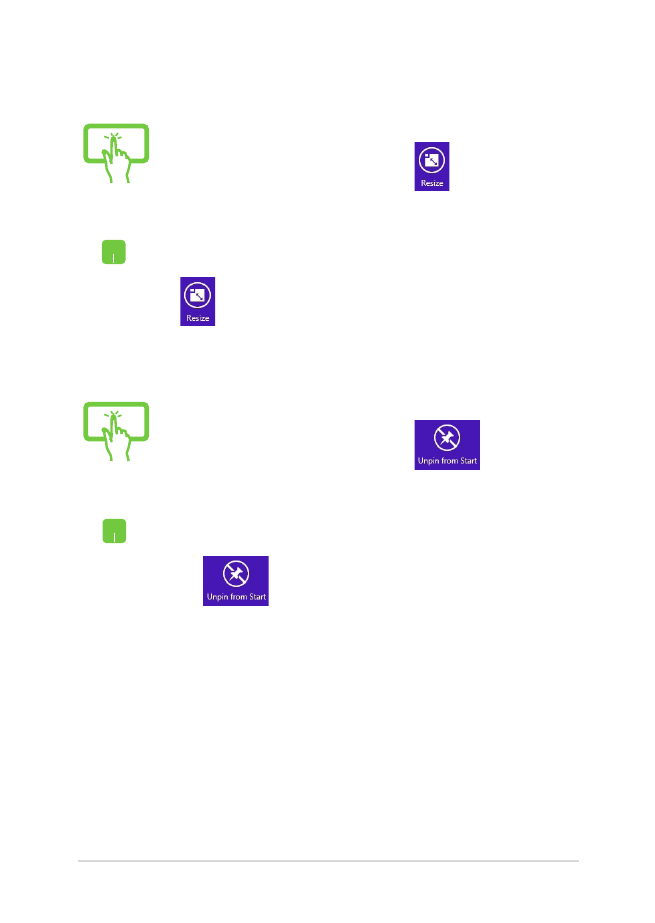
Gebruikershandleiding notebook PC-E
61
Tik en houd de app vast om de balk Customize
(Aanpassen) en tik vervolgens op
en selecteer een
grootte voor de app-tegel.
Tik en houd de app vast om de balk Customize
(Aanpassen) en tik vervolgens op
om een app
los te koppelen.
Apps loskoppelen
Afmetingen van apps wijzigen
Klik met de rechtermuisknop op de app om de balk
Customize (Aanpassen) te activeren en tik/klik dan op
en selecteer een grootte voor de app-tegel.
Klik met de rechtermuisknop op de app om de balk
Customize (Aanpassen) te activeren en tik vervolgens
op
.
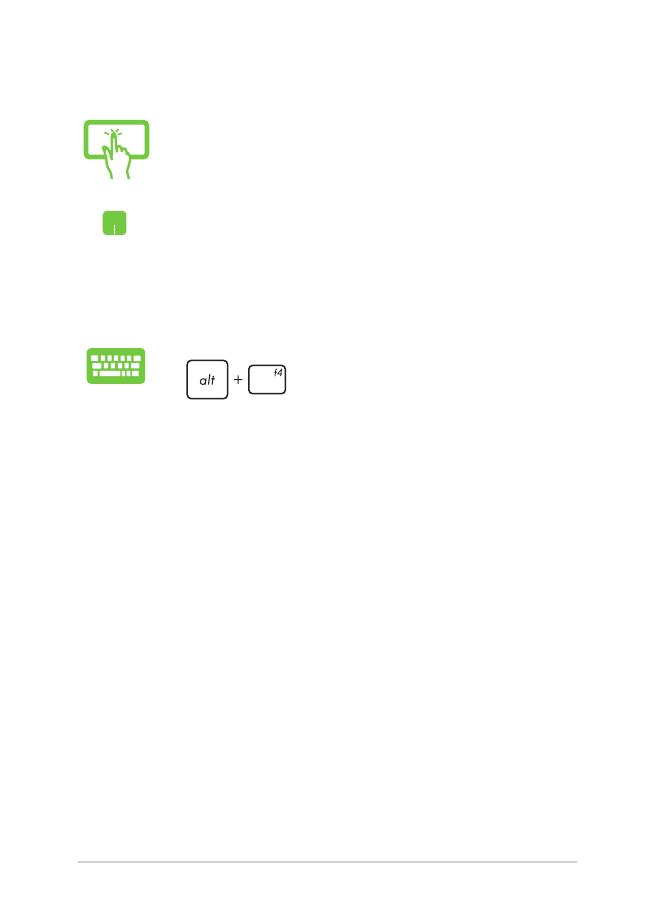
62
Gebruikershandleiding notebook PC-E
Tik op de bovenkant van de actieve app en sleep hem
omlaag naar de onderrand van het scherm om hem te
sluiten.
1.
Beweeg uw muisaanwijzer bovenaan in de
gestarte app en wacht vervolgens tot de
aanwijzer verandert in een handpictogram.
2.
Sleep de app naar de onderkant van het scherm
om de toepassing te sluiten.
Druk op het scherm met gestarte apps op
.
Apps sluiten
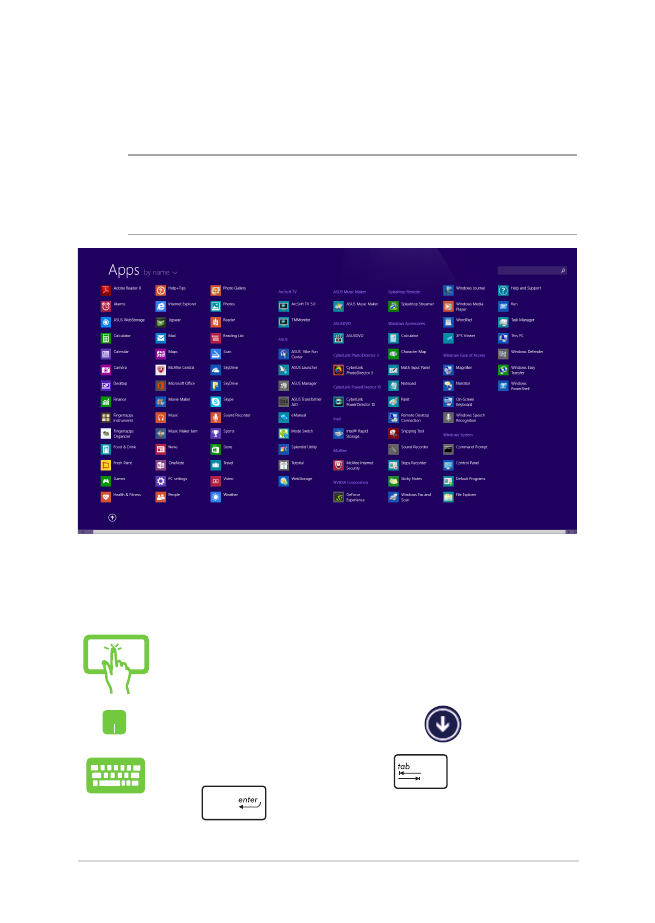
Gebruikershandleiding notebook PC-E
63